


So löscht du gesammelte Siri-Daten vom iPhone oder iPad
Wer nicht länger will, dass von Siri gesammelte Daten in der iCloud landen, kann diese ganz einfach löschen.

So erfährst du, welche Daten Apple über dich gesammelt hat
Im Sinne der DSGVO bietet Apple nun eine Möglichkeit, um genau einzusehen, welche Daten über die Nutzer gesammelt wurden. Eine Kopie der bei den Online-Diensten und Sozialen Netzwerken gespeicherten Daten anzufordern, das geht bei Portalen wie Facebook schon etwas...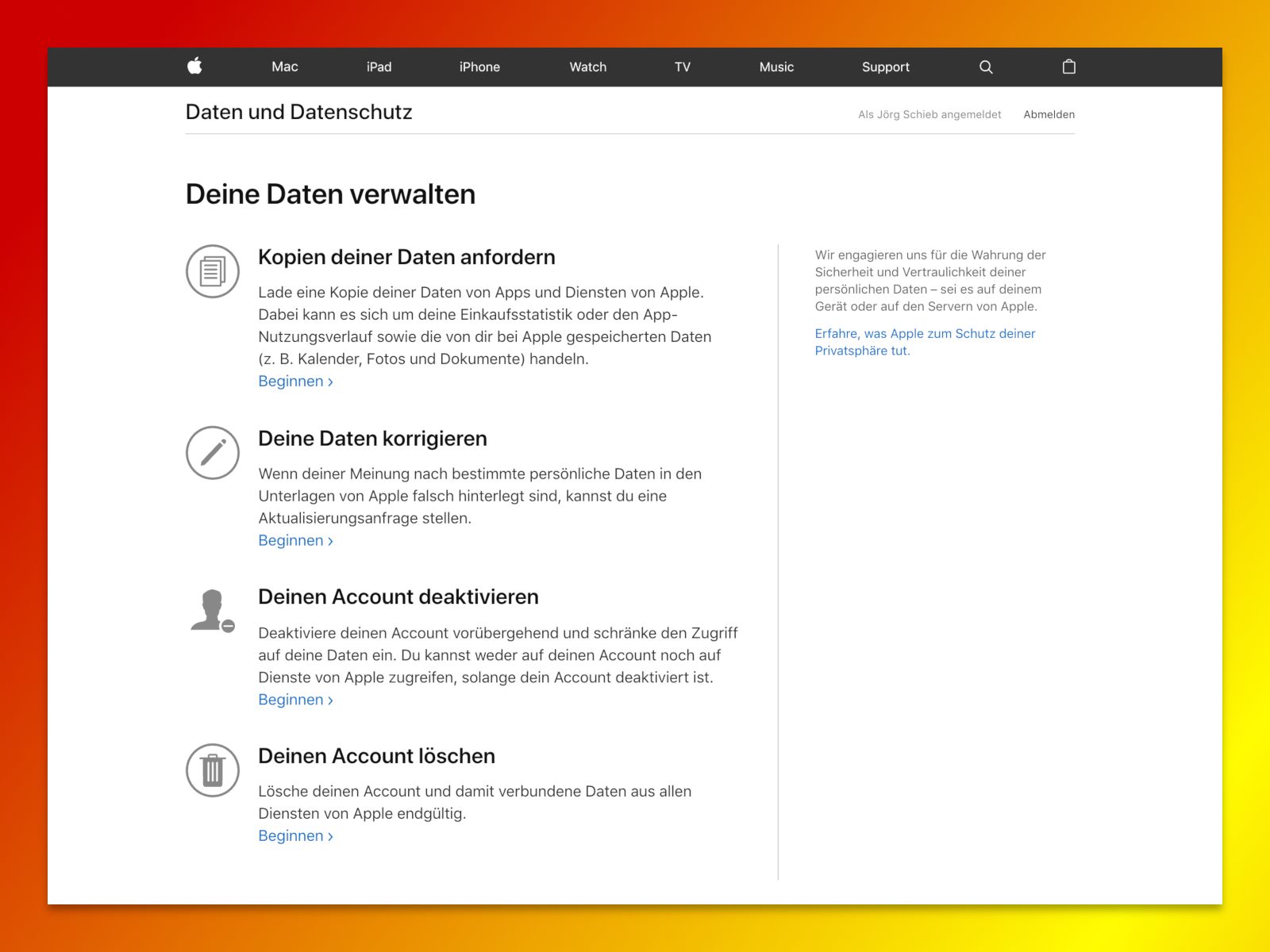
Apple-Daten downloaden
iPhone, Mac, iTunes und vieles mehr: Nutzer von Apple-Diensten geben dem Unternehmen viele persönlichen Daten. Über die Datenschutz-Webseite von Apple lassen sich diese gesammelt downloaden – ganz DSGVO-konform.
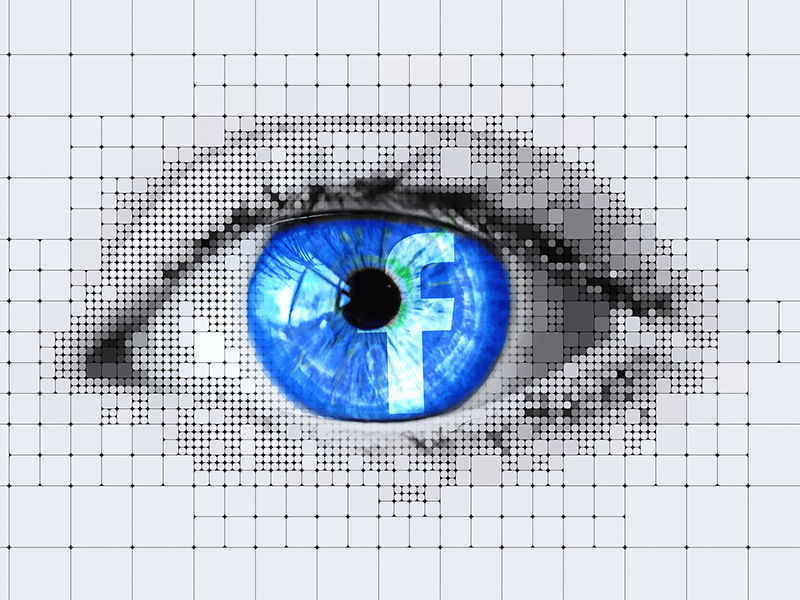
So verhindern Sie, dass Facebook-Apps von Freunden Ihre Daten sammeln
Die Datenkrake Facebook findet ständig neue Wege, um an wertvolle Daten zu kommen. Wenn nicht direkt vom Smartphone, dann über das Smartphone der Freunde. Doch diese Art des Datenabsaugens lässt sich verhindern. So sorgsam Sie auch mit Ihren Daten umgehen, es gibt...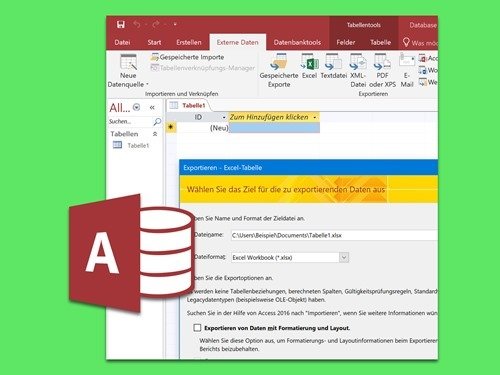
Access-Tabelle nach Excel exportieren
Zur Verwaltung von Datensätzen, die miteinander in einer bestimmten Beziehung stehen, eignet sich das Datenbank-Programm Access von Microsoft Office optimal. Allerdings lassen sich die Daten hier weniger gut auswerten als beispielsweise in Excel. Mit einem Trick lässt sich eine beliebige Access-Tabelle aber schnell nach Excel exportieren.
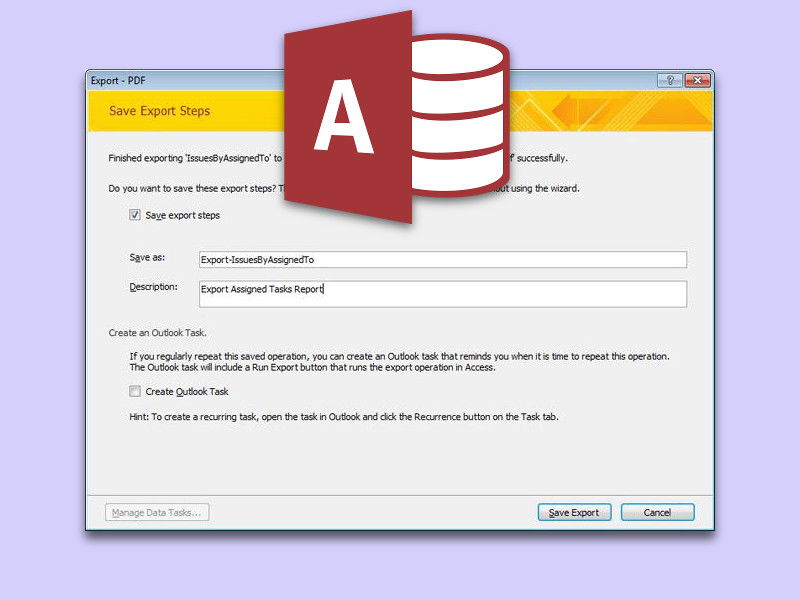
Bericht aus Access-Datenbank weitergeben
Mit Microsoft Access können Daten, die miteinander zusammenhängen, bequem in einer Datenbank verwaltet werden. Hat ein Kollege die Anwendung nicht, kann er dennoch einen Bericht erhalten, der die für ihn oder sie relevanten Infos enthält.




